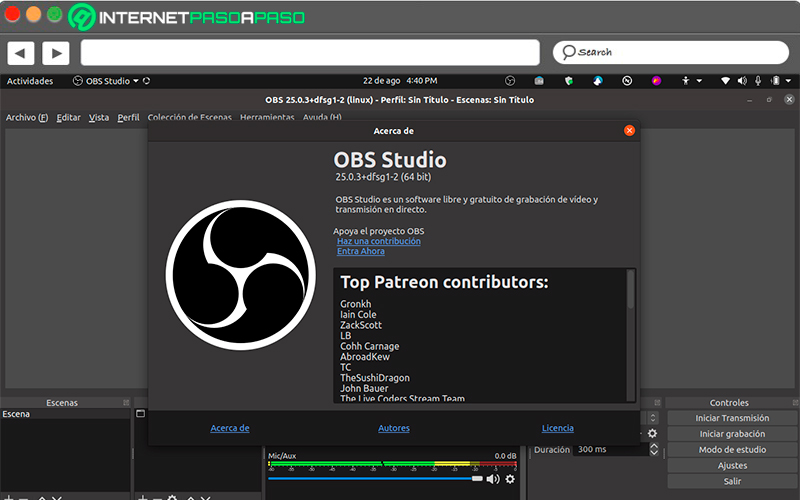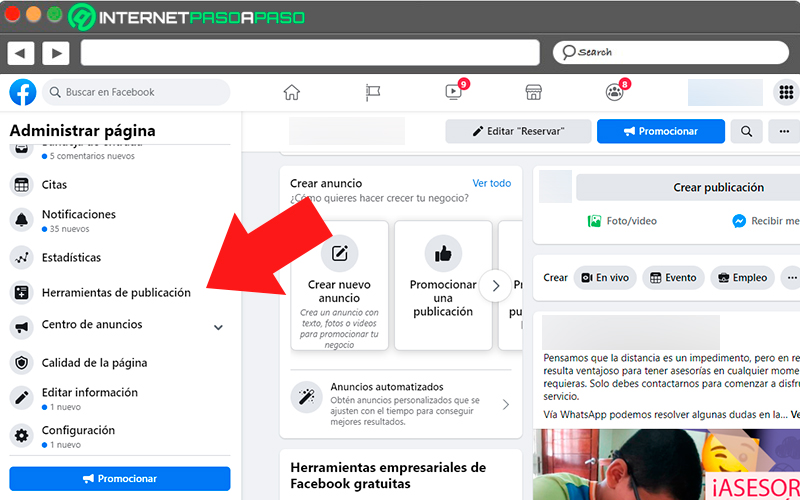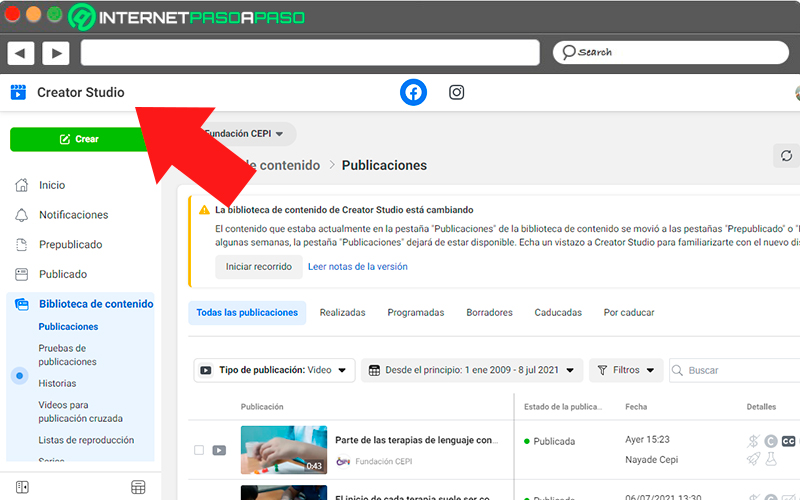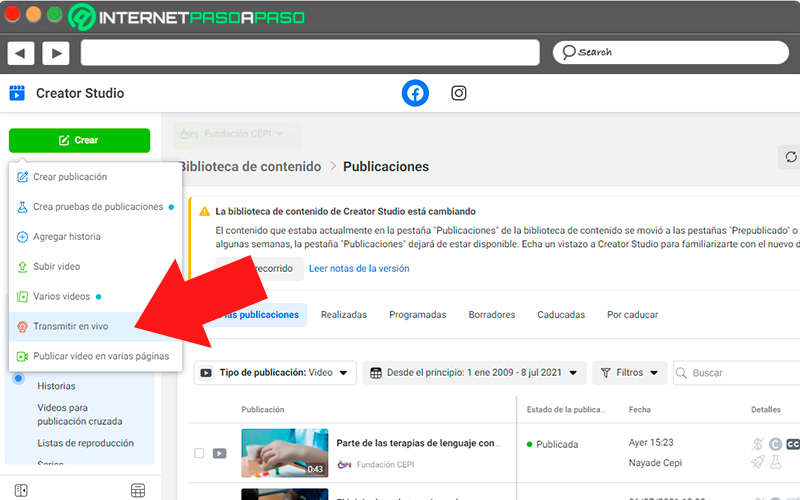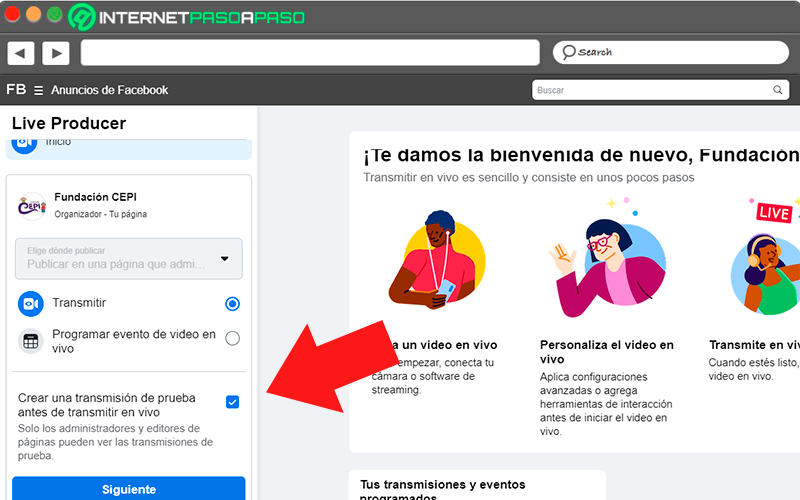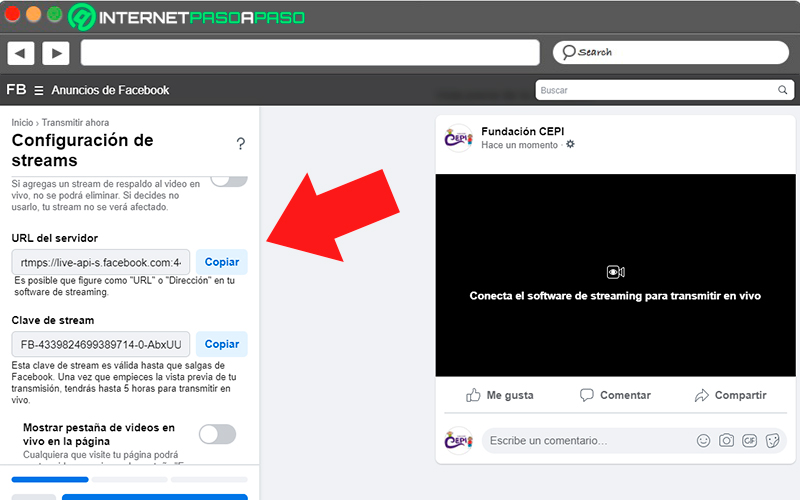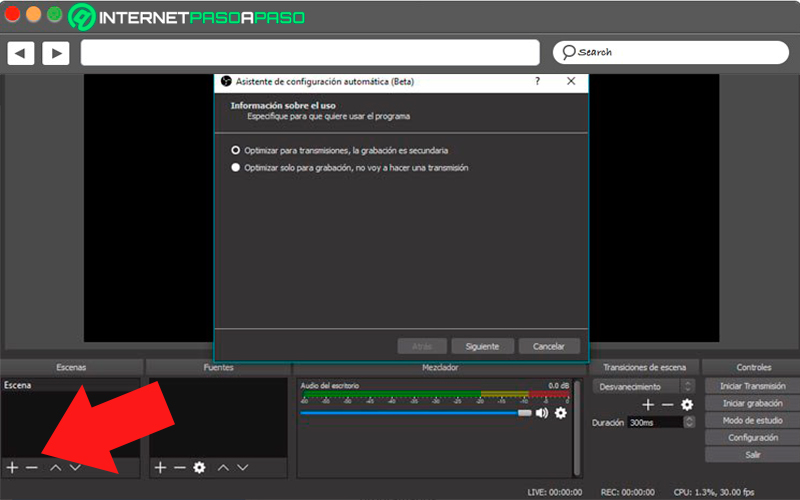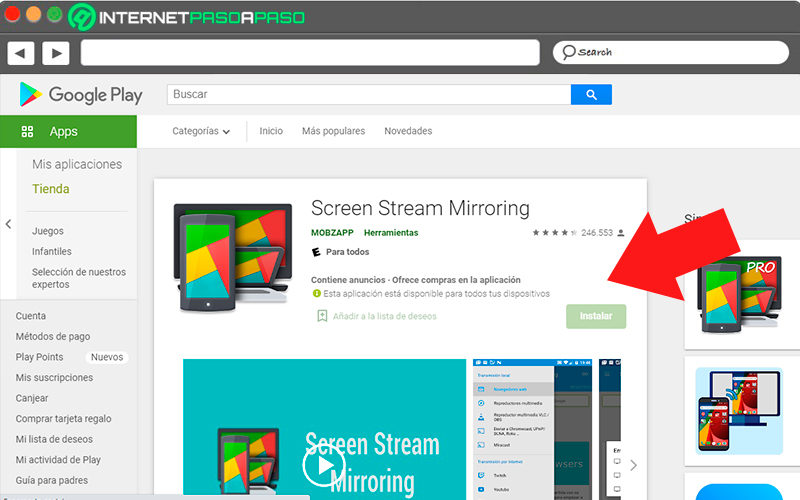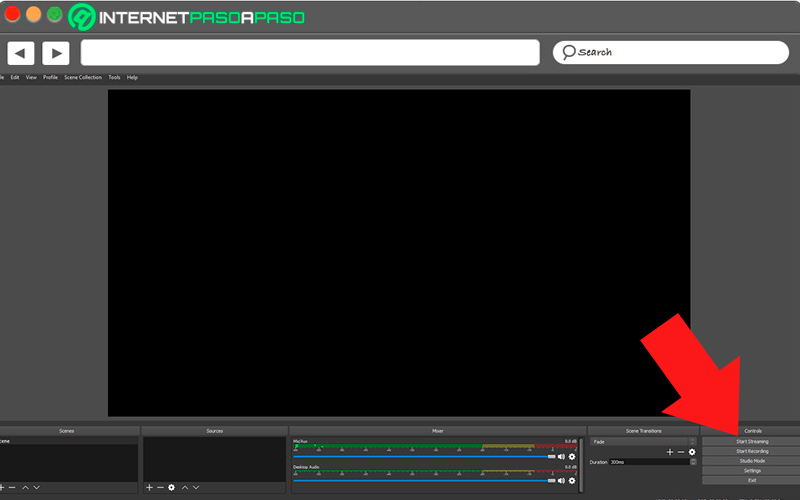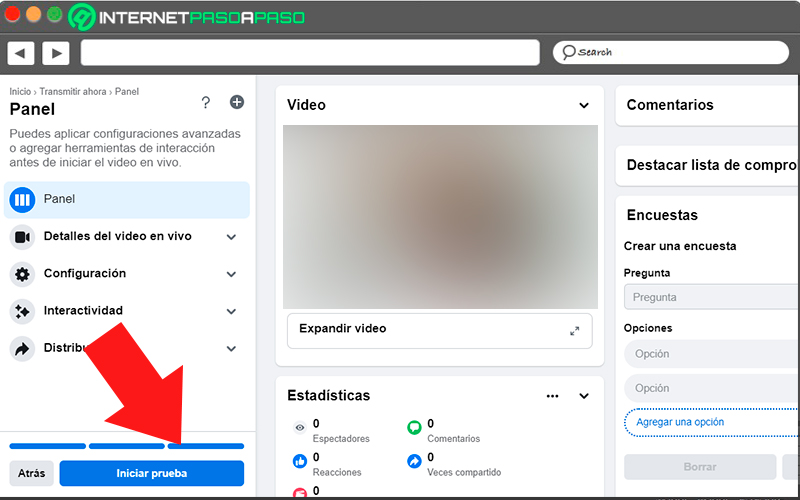Esta potente plataforma llegó para cambiar la forma en la que las personas utilizan Facebook. Desde que comenzó su desarrollo en 2016, Facebook Live ha superado en más de 300% las visualizaciones. Facebook registra en la actualidad más de ocho mil millones de usuarios activos en su servicio de streaming.
Esto convierte a esta modalidad de contenido en una de las más consumidas del mundo, pero lo mejor de todo es que no es tan competida como otros formatos. Por eso al comenzar en cualquier nicho, ofrecer vídeos en directo a tu audiencia puede hacerte ganar mucho crecimiento.
Para convertirte en un influencer dentro de Facebook Live, va a ser indispensable y necesario que ofrezcas a tus seguidores dos y más cámaras en las transmisiones, por eso te mostramos este paso a paso de lo que debes hacer para hacer un Live fácil y rápido con más de una cámara.
Aprende paso a paso cómo transmitir en vivo en Facebook Live con 2 cámaras o más fácil y rápido
Lo primero que debes saber es que Facebook no permite de forma nativa hacer transmisiones con más de una cámara, pero ofrece una ventana para que los usuarios que deseen ir más allá puedan hacerlo con sencillos ajustes previos antes de lograrlo.
¿Esto por qué ocurre? Porque Facebook prefiere concentrarse por el momento en usuarios convencionales y porque de seguro más adelante desarrollará alternativas de pago para sacar un mejor provecho de esta tendencia, pero por ahora solo existe esta ventana para transmitir con más de una cámara y solo está disponible en las Fan Page.
Veamos a continuación:
Apps para hacer transmisiones
Como te comentamos, requieres de una aplicación de terceros para hacer una transmisión con más de una pantalla, esto quiere decir que a veces necesitarás mostrar la vista de dos cámaras, tu webcam, lo que ves en tu escritorio y hasta lo que haces con tu smartphone.
¿Todo esto es posible? Claro que sí, solo que no sabías hasta este momento. Una de las primeras aplicaciones que todavía se mantiene es OBS Studio, que es gratuita y de código abierto, cualidad que no lo hace seguro, aunque es confiable. Más adelante te mostraremos otras opciones, pero por el momento puedes iniciar sus transmisiones con esta aplicación.
Vamos a Facebook
Inicia sesión y abre el inicio de tu Fan Page, recuerda que debes ser administrador de la cuenta para evitar complicaciones y restricciones.
Luego sigue estos pasos:
- En el lado izquierdo, busca "Herramientas de publicación" y selecciónalo.
- Selecciona la opción "Videos".
- Entrarás a "Creator Studio".
Creator Studio
Desde marzo de 2021, los usuarios de Facebook ahora realizan lives mediante el asistente Creator Studio, una plataforma que concentra las transmisiones tanto en Facebook como en Instagram.
Recuerda que ambos son del mismo dueño y están más conectados que nunca:
- Dale a la opción "Crear" y al desplegar un submenú selecciona "Transmitir en vivo".
- Ahora Facebook te trasladará a la sección "Live Producer".
- Selecciona la opción "Crear una transmisión de prueba antes de transmitir en vivo", así podrás practicar antes de que te vean tus seguidores.
- Presiona "Siguiente".
Configuración de streams
Si ves la sección configuración de streams, es que lo has hecho todo bien y solo quedan algunos detalles más:
- Selecciona "Usar clave de stream", que es lo que deseamos hacer en este momento.
- Ahora es tiempo de ir a la app OBS Studio y seleccionar la opción "Configuración".
- Presiona la opción "Emisión" y borra el contenido en las casillas "URL del servidor" y "Clave de retransmisión".
- Facebook ofrece en esa misma área ambos datos, copia y pega desde la configuración de stream de Facebook hacia la aplicación.
- Cuando estén esos datos en OBS Studio selecciona "Aplicar" y "Aceptar".
Agregar fuentes de video
Hasta aquí, todo lo que hemos hecho es para enlazar los servicios de la aplicación seleccionada con Facebook.
Ahora debemos seleccionar las fuentes de video que vamos a mostrar a los seguidores:
- En el lado de "Escena" presiona el símbolo "+" y coloca un nombre.
- Ya creada la escena, vamos al apartado de "Fuente" y seleccionamos la opción de "Webcam" o "Dispositivo de captura de video" si tienes una tarjeta capturadora de video en tu ordenador.
- En la misma escena puedes agregar tu escritorio con la opción "Captura de pantalla".
Si deseas agregar más pantallas o fuentes, solo debes seleccionar las opciones que más te convengan.
Ahora, a la transmisión también puedes añadir el escritorio de tu teléfono inteligente:
- Instala en Android la app "Screen Stream Mirroring".
- Ejecuta y verás una URL que te servirá.
- En el apartado derecho, escoge "Fuente de video VLC" y "Acepta".
- Del lado derecho, encuentra otro símbolo "+" que debes presionar y selecciona "Añadir URL".
- Escribe la URL desde Android a OBS Studio y "Acepta".
- Ya puedes ver lo que haces en tu teléfono en la pantalla.
Iniciar transmisión
Una vez tengas seleccionadas todas las fuentes de video que desees mostrar y las tengas ordenadas en la pantalla de OBS Studio, es tiempo de poner en marcha la transmisión:
- Del lado derecho, selecciona "Iniciar transmisión".
- Ve a Facebook y selecciona "Siguiente".
- Llena los campos de "Título" y "Descripción" de la publicación.
- Recuerda aceptar los permisos necesarios para transmitir.
- Selecciona finalmente "Iniciar Prueba".
Cuando te sientas a gusto con todos estos pasos y tengas claro el contenido que desees transmitir, entonces puedes hacer nuevas transmisiones en vivo ahora de una forma más dinámica e interactiva porque puedes hacer entrevistas con personas que están a la distancia y puedes mostrar más variedad de contenido que con una sola cámara.
Lista de los mejores programas para transmitir en vivo desde Facebook Live con 2 cámaras a la vez
El uso de aplicaciones extra que puedes usar va a depender del propósito que desees alcanzar y para cuál marca la requieras. Si trabajas en una macro empresa, entonces las opciones de pago son las mejores para garantizar seguridad en las transmisiones y fluidez en la emisión. Sin embargo, si eres un usuario promedio o emprendedor y no cuentas con muchos recursos, entonces las opciones gratuitas servirán perfectamente para iniciar en este universo de las transmisiones en vivo.
Revisa esta lista de opciones de aplicaciones para hacer transmisiones en vivo:
OBS Studio
Como te comentamos, fue una de las principales opciones y la favorita para nuevos usuarios. En su web obsproject.com encuentras el instalador para Windows, MacOS y Linux. Esta aplicación sirve de consola mezcladora para recopilar distintas fuentes de video, organizarlas en el monitor de origen y llevarlas a Facebook y cualquier otra plataforma o red social para ser transmitida. No requiere de mucho equipamiento en tu ordenador, así que puedes usarlo con confianza son que ocasione daños en la funcionalidad del equipo.
Xsplit
Comenzó como una alternativa para usuarios finales, pero poco a poco fue desarrollando herramientas para grandes emprendedores y empresas. Tiene la posibilidad de convertir uno o varios teléfonos inteligentes en fuentes de video, así que no se requiere de cámaras profesionales para aprovechar este mezclador.
Está disponible en su versión móvil para Android y iOS, así ayuda a conectar los móviles con el escritorio desde donde debes configurar en el enlace con Facebook para lograr una buena transmisión. Con la aplicación de escritorio puedes dar efectos de video como difuminación del fondo cuando usas webcam y borrar parte de los elementos visibles en la pantalla.
Telestream.net
Esta es una de las opciones más profesionales que puedas conseguir, es de pago, efectiva y tiene más opciones configurables como soporte nativo para Mac Apple Silicon, marcadores de posición y diversas plantillas para que no gastes tiempo o recursos en diseño de transmisiones.
Cuando usas la versión pro, es como si hicieras transmisiones profesionales para televisión porque agregas gráficos, varias cámaras y micrófonos. Así que tienes un asistente técnico que te permitirá ser mejor cada vez más para tus seguidores. Con ella puedes tener entradas ilimitadas, dos conexiones remotas, transmisiones en 4K, textos integrados y un mezclador de audio avanzado.
vMix.com
También es un mezclador profesional de fuentes de audio y video con la posibilidad de transmitir en vivo en plataformas como Facebook, Twitter, Twitch y YouTube. Al igual que el resto de las aplicaciones, utilizan datos como URL de servidor y clave para conectar vMix con estas plataformas.
Su interfaz parece un editor de video como Adobe Premier, así que si trabajas con ediciones esta aplicación te será bastante familiar. Cuenta con efectos de video, opciones de producir, grabar y transmitir en vivo, por lo que es una de las opciones más completas que puedes conseguir en el mercado. Y aunque tiene una prueba gratuita, esta te sirve para probar algunas de las mejores características con las que cuenta la opción pro.
Be.live
Es una opción intermedia a las propuestas profesionales que hemos visto anteriormente, aunque es de pago tiene menos opciones configurables por lo que su valor es menor, pero es bastante funcional para un uso doméstico.
Tiene algunas limitaciones para ser usada directamente sobre un teléfono celular, pero si invitas a una persona a unirse a la transmisión puede utilizar su teléfono en vez de una cámara. Está disponible para Android, iOS, Windows y MacOS. Y aunque tampoco pueden acceder más de una persona como administrador de la transmisión, su forma intuitiva de hacer las transmisiones la hacen una excelente opción para comenzar a ganar seguidores de manera independiente.